Comment fonctionne Showbox
Publié: 2018-09-05
Probablement l'application de streaming vidéo en ligne la plus populaire aujourd'hui, Showbox offre à ses utilisateurs plusieurs fonctionnalités pour accompagner une interface facilement navigable, entièrement gratuite. Contrairement à d'autres applications de ce type, il n'y a pas de publicités ou de fenêtres contextuelles gênantes, il est accessible partout et est constamment alimenté en nouveau contenu.
Alors, qu'est-ce que Showbox exactement, comment puis-je rejoindre les innombrables autres utilisateurs qui profitent déjà de l'application, et y a-t-il un hic ? Pour trouver les réponses, vous devrez continuer à lire.
Qu'est-ce que ShowBox ?
Profitez de toutes vos émissions de télévision et films préférés en streaming sur votre smartphone, tablette ou ordinateur absolument gratuitement. Showbox utilise à la fois des sources peer-to-peer (P2P) et non P2P qui vous permettent de diffuser des vidéos en ligne ou de les télécharger pour une utilisation hors ligne.
Les principales sources de ces vidéos sont les torrents, ce qui rend l'utilisation de cette application techniquement illégale. À toutes fins utiles, chaque vidéo à votre disposition sur Showbox est un contenu piraté.
Il existe de nombreuses autres alternatives à Showbox qui sont à la fois légales et abordables comme Netflix, Hulu et Amazon Prime. Tous offrent également des essais gratuits et des utilisations sur plusieurs appareils. Cependant, il y a de fortes chances que vous soyez ici parce que vous savez déjà dans quoi vous vous embarquez et que vous êtes parfaitement d'accord avec les risques. Alors passons à autre chose, d'accord ?
Télécharger Showbox
Initialement créé exclusivement pour Android, Showbox est depuis disponible sur une multitude de plateformes. Ceux sur lesquels nous avons décidé de nous concentrer sont les appareils PC, Android et iOS car ils sont les plus courants et les plus utilisés.
Télécharger pour PC
Pour télécharger ShowBox et regarder des films géniaux sur votre PC, vous devrez télécharger un émulateur. Comme le programme a été créé en pensant au mobile, il n'y a aucun moyen de le télécharger directement sur PC. Heureusement, il existe de nombreux émulateurs différents qui peuvent vous aider à faire fonctionner les choses. Pour ce tutoriel particulier, nous allons utiliser Bluestacks App Player .
- Pour télécharger Bluestacks, suivez ce LIEN.
- Ouvrez Bluestacks.exe et suivez toutes les invites jusqu'à ce que le lecteur d'application soit entièrement extrait sur votre PC.
- Une fois sur l'écran d'accueil de Bluestacks, cliquez sur le bouton Suivant pour continuer.
- Vous devrez fournir un emplacement de données pour Bluestacks. Vous pouvez choisir n'importe où, mais le dossier par défaut C:\Program Data devrait suffire. Cliquez sur Suivant .
- Vous pouvez choisir de donner à Bluestacks l'accès à l'App Store afin qu'il fonctionne un peu plus facilement. Cette étape dépend entièrement de vous. Si vous avez des inquiétudes, ne confirmez tout simplement pas.
- Une fois que vous êtes prêt et capable, appuyez sur le bouton Installer . Il passera par 4 étapes et vous tiendra informé tout au long des processus. Une fois l'installation terminée, vous recevrez une notification. À partir de là, cliquez simplement sur Terminer .
- Vous pouvez maintenant télécharger l'APK Showbox.
- Dans la zone de menu de gauche de Bluestacks, recherchez une icône représentant un cercle avec APK au centre. C'est ici que vous pourrez installer les APK que vous avez téléchargés. Cliquez dessus pour passer à l'étape suivante.
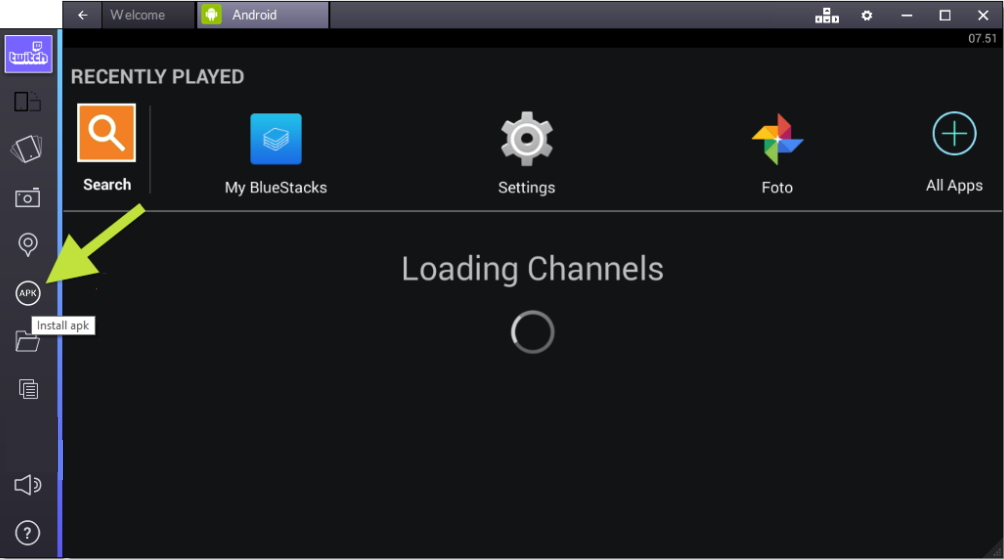
- Localisez l'APK Showbox, quel que soit l'emplacement où vous l'avez téléchargé, puis sélectionnez Ouvrir . Votre installation commencera par une notification.
- Une fois installé, vous verrez l'icône de l'application dans le menu principal de Bluestacks. Après avoir cliqué sur l'icône, l'application commencera à compiler les données du film et vous demandera d'attendre.

- Une fois toutes les données traitées, Showbox s'ouvrira et vous pourrez alors l'utiliser.
Télécharger pour Android
- Tout d'abord, vous devrez activer les sources inconnues dans les "Paramètres de sécurité". Ouvrez Paramètres, appuyez sur Sécurité , puis basculez le commutateur sur le côté droit pour les sources inconnues .
- Pour acquérir le showbox.apk, suivez ce LIEN et recherchez le bouton vert "Télécharger ShowBox" en faisant défiler un peu la page.
- Une fois que vous avez téléchargé le .apk, vous pouvez recevoir une notification. Assurez-vous de cliquer directement sur le fichier téléchargé afin de l'installer sur votre appareil. Si vous ne recevez pas la notification, dirigez-vous vers votre emplacement de téléchargement et recherchez le fichier là-bas.
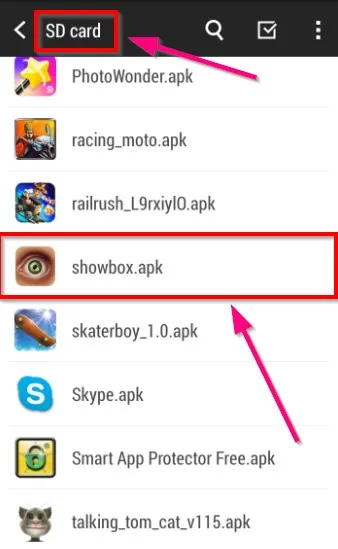
- Après avoir cliqué sur le fichier, il vous sera demandé l'autorisation d'installer. Appuyez sur Installer , puis cliquez sur Suivant pour poursuivre l'installation. L'installation complète peut prendre un certain temps, alors restez patient.
- Dès qu'il est installé, vous pouvez commencer à l'utiliser en ouvrant directement l'application ou en utilisant le raccourci sur l'écran Menu .
Télécharger pour iOS
Pour vous procurer Showbox pour votre appareil iOS, vous devrez télécharger une application tierce comme Vshare ou Cydia. Pour ce didacticiel, nous nous concentrerons sur Vshare comme source de téléchargement. Ne vous inquiétez pas, vous n'aurez pas besoin de jailbreaker votre appareil pour faire fonctionner Showbox.

- Pour télécharger Vshare, ouvrez Safari et rendez-vous sur www.vshare.com ou cliquez sur ce LIEN.
- Appuyez sur l'option "Télécharger (Unjailbreaké)" puis sur Installer . Si vous rencontrez des problèmes, assurez-vous de fermer tous les autres onglets du navigateur et les applications en cours d'exécution, puis répétez le processus.
- Revenez à votre écran d'accueil et attendez que l'installation soit terminée.
- Une fois terminé, ouvrez Vshare et appuyez sur "Trust" pour lancer l'application.
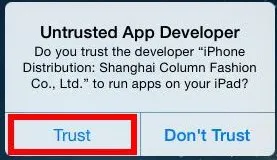
- Dans Vshare, tapez Movie Box dans la barre de recherche et recherchez.
- Lorsque Movie Box Install apparaît, cliquez dessus.
- Une fois installé, ouvrez ShowBox pour iOS et appuyez sur "Trust" similaire à Vshare.
- Vous pouvez désormais profiter de films et d'émissions gratuits de Showbox à l'aide de votre appareil iOS.
Comment utiliser Showbox
Maintenant que l'application est installée et ouverte, quelle est la prochaine étape ? Si vous connaissez le film ou l'émission de télévision que vous souhaitez regarder, utilisez la fonction de recherche fournie. Si vous n'êtes pas familier avec les spécificités de l'émission que vous souhaitez regarder, vous pouvez organiser les films par genre, année et classement IMDB pour trouver quelque chose qui a l'air bien.
Lorsque vous parvenez à trouver un film ou une émission qui vous intéresse, vous aurez le choix entre trois options en ce qui concerne la qualité : 360p, 480p ou 720p. Le meilleur choix sera basé sur la connectivité et la vitesse de votre internet.
Après cette sélection, vous pouvez maintenant choisir de regarder maintenant pour diffuser le contenu sur votre appareil ou de télécharger directement sur votre appareil pour une utilisation hors ligne.
Rencontrer des problèmes
Si vous rencontrez des problèmes avec certains liens ou si vous recevez l'erreur Showbox Server Down , il se peut que vous soyez actuellement bloqué sur le contenu. Ceci est généralement le résultat d'un blocage géographique où vous devrez peut-être essayer un autre serveur ou opter à la place pour utiliser un VPN.
Si vous recevez une boîte de dialogue avec l'erreur Showbox Server Not Available , la solution habituelle consiste à mettre à jour l'application. Il est recommandé de maintenir toutes les mises à jour chaque fois qu'elles se présentent pour assurer une utilisation fluide.
Pour ceux où l'application ne fonctionne tout simplement pas, vous pourriez utiliser une version obsolète ou, dans le cas des utilisateurs d'Android, n'avez pas suivi l'étape ci-dessus pour vous assurer que "Sources inconnues" est activé. Il est également possible que votre appareil ne réponde pas aux exigences techniques nécessaires pour exécuter efficacement l'application Showbox. Les anciens modèles d'Android et d'iOS peuvent avoir ce problème qui ne peut être résolu qu'en obtenant une mise à niveau.
